スマホ用語の一つであるピンチ操作。
名前の事はあまり聞いた事はないけど、知らずに操作している方は多いかもしれませんが、ピンチ操作には「ピンチイン」と「ピンチアウト」があり
これらの操作をしっかり使いこなすことでスマホをより便利に利用する事が出来ます。
ピンチ操作で使用出来る場面と使用できない場面なども確認して便利に利用していきましょう。
ピンチ操作ってそもそも何?

まずピンチ操作とは何ぞ?
とご存知でない方に説明するとピンチ(pinch)=英語で「つまむ」という意味
スマホやタブレット操作において2本の指で画面を広げたり縮小したりする事をピンチ操作と良います。
指の間隔を広げる「ピンチアウト」と、狭める「ピンチイン」が基本です。この操作により、画面のコンテンツを簡単に拡大・縮小できます。
若い方であれば言葉を聞いた事はなくてもこのように何気なく画面を拡大、縮小して利用しているのではないでしょうか?意外とこの操作をしらない方が多く利用する事でスマホを快適に利用する事が出来ます。
ピンチイン
ピンチインは、指をスクリーンに近づけることで画面を縮小する操作。
2本の指をつまむように近づける操作をします。主に地図のアプリや写真のサイズを縮小したりする際に使いますね。
最近ではPC上のwebページもスマホ対応(レスポンシブ)がほとんどになり見やすくなりましたが、中にはいまでもPC上の表示がそのままになりページを開くと無駄にでかいサイズで表示されたりするんですよね(汗
そういった際に日本の指を近づけるように操作する事で
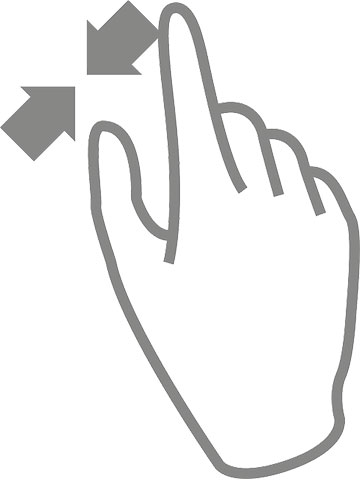
自分の見たいサイズに縮小する事が出来ます。
また後で紹介するピンチアウトで画面を拡大した後もピンチインやダブルタップ(スマホ画面を2回押す)事で画面の表示を見やすくする事が出来ます。
例えば、写真を見ているときに、細部を見たい場合に役立ちます。また、地図を見ている際に、全体の位置関係を確認するのにも適しています。
ピンチインの具体的な利用例
ピンチインの利用例として、まず「写真の編集」が挙げられます。写真を拡大して詳細部分を確認しながら修正することができます。また、「地図アプリ」でも、地図を縮小して広い範囲を表示する際に便利です。
さらに、「ウェブページの閲覧」でも、テキストや画像を縮小して見やすくすることができます。特にスマートフォンでの閲覧時に、ピンチインを活用することで、快適にインターネットを楽しむことができます。
ピンチアウト
ピンチアウトは逆に2本の指を広げる事で表示されている画面の拡大を行います。
例えばスマホ上に出かけたい場所の地図などをグーグルマップなどで見ると表示が小さい事が多いんですよね。
その際にピンチアウトをする事で大きい表示で見る事が出来ます。
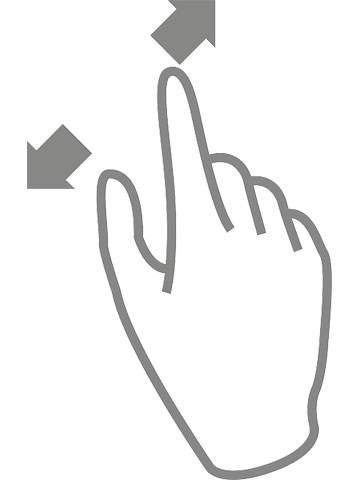
元の表示に戻したい場合はさきほど紹介したピンチインやダブルタップをする事で元に戻すことが出来ます。
このようにピンチイン、ピンチアウトは直感的に使用する事が出来簡単に拡大、縮小出来るのはパソコンの時に比べて便利になったなと感じる点ではありますね。
ピンチアウトの具体的な利用例
ピンチアウトの利用例として、まず「写真のズームイン」が挙げられます。大きな画像や細部を拡大して見たい時に最適です。
また、「地図アプリ」での拡大表示も便利です。目的地や周辺の詳細情報を確認する際に役立ちます。
さらに、「ウェブページの拡大表示」や「電子書籍の文字拡大」など、様々な場面でピンチアウトが利用されています。これにより、視認性が向上し、より快適な閲覧体験が実現できます。
といったように説明してきましたが、一番は動画がわかりやすいので、ひとつ紹介します。
長々と説明してきましたが、やっている事はたったこれだけの事です。
ただグーグルマップなどのマップアプリだと割と重宝したりするので普段使わない方は色々な場面で使ってみましょう!
ピンチ操作で出来る事、出来ない事

ピンチ操作を使用する場合は主に
- スマホに対応していないwebページ
- グーグルマップなどのマップアプリ
- カメラアプリの拡大、縮小
- 写真の拡大、縮小
- スマホ対応のwebページ
- ゲームアプリなどアプリ全般(マップやカメラなど例外あり)
といった感じでしょうか。
マップアプリや画像ってスマホで見ると小さくて見えないって事結構あるんですよね。使用する事で周りの表示も変わりピンチアウトで拡大する事で目的地周辺の建物名なども表示されますし利用する機会が多いかと思います。
逆にピンチ操作が利用出来ない場面は
といった感じですね。スマホ対応のページは見やすくなっているのですが、たまに対応していても文字が小さくて見づらい事があるんですよね(汗
ズーム機能という設定すれば3本指のダブルタップ(2回画面を押す)事でスマホ画面も拡大出来ますが…いちいち設定しなければならないので少々めんどくさいです。
機種によって異なるのですが、ズーム機能の方法の一例として
「設定」→「一般」→「アクセシビリティ」→「ズーム機能」をオンにする事で3本指ダブルタップで画面の拡大が出来たりします。
ズーム機能は基本どの場面でも画面を拡大出来るのは良いのですが、3本指ダブルタップや上下の操作性などが慣れるまでめんどうですし、なによりいちいち設定する必要があります。
なので簡単にスマホ対応のサイトでも簡単に拡大、縮小表示出来るようになればいいなとか少し思っています。
最後に
ピンチ操作について紹介してきました。
若い人にとっては直感的に使用する事が出来るのでこれぐらい使ってて当たり前!思っても年配の方などはこういう機能ってわからなかったりするんです。
このようにちょっとした操作を学ぶ事でスマホやタブレットをさらに快適に使用する事が出来ます。
ピンチイン、ピンチアウトをどんどん使用して使い慣れていきましょう!

